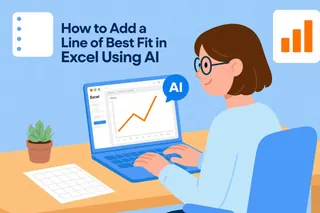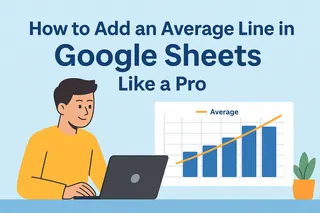Avez-vous déjà appuyé sur "Entrée" dans Excel en espérant un saut de ligne, pour vous retrouver soudain dans la cellule du dessous ? Nous sommes tous passés par là. En tant qu'utilisateur quotidien de tableurs, je peux vous dire que maîtriser les cellules multilignes est une de ces petites compétences qui font une grande différence dans l'apparence professionnelle de vos données.
Chez Excelmatic, nous aidons les équipes à travailler plus intelligemment avec les données, et un bon formatage des cellules est fondamental. Laissez-moi vous montrer les meilleures méthodes pour ajouter des sauts de ligne dans Excel - des raccourcis clavier aux méthodes avancées avec formules.
Pourquoi les cellules multilignes sont importantes
Avant de voir comment faire, comprenons pourquoi c'est utile. Les données professionnelles modernes contiennent souvent :
- Des adresses clients sur plusieurs lignes
- Des descriptions de produits avec puces
- Des notes ou commentaires détaillés
- Des identifiants complexes (comme référence + description)
Les cellules à une seule ligne ne suffisent pas dans ces cas. Les sauts de ligne appropriés rendent vos feuilles de calcul plus lisibles et professionnelles.
Méthode 1 : Le raccourci magique (notre préféré)
Voici la méthode la plus rapide que nous recommandons chez Excelmatic :
- Double-cliquez sur la cellule (ou appuyez sur F2)
- Placez le curseur où vous voulez le saut
- Appuyez sur :
- Windows : Alt + Entrée
- Mac : Ctrl + Option + Entrée
Astuce : Dans Excelmatic, vous pouvez automatiser ce formatage sur plusieurs cellules avec nos modèles intelligents, ce qui évite un travail fastidieux.
Méthode 2 : Édition précise dans la barre de formule
Pour les textes longs ou un meilleur contrôle :
- Sélectionnez votre cellule
- Cliquez dans la barre de formule
- Positionnez le curseur et utilisez le même raccourci
- Votre texte s'affichera correctement dans la cellule
Cette méthode est idéale pour les entrées complexes ou les formules.
Méthode 3 : Retour à la ligne automatique
Après avoir ajouté des sauts de ligne manuellement, assurez-vous qu'ils s'affichent bien :
- Sélectionnez vos cellules
- Allez dans Accueil > Alignement > Retour à la ligne automatique
- Excel ajuste automatiquement la hauteur des lignes
Chez Excelmatic, notre IA détecte quand le retour à la ligne améliorerait la lisibilité et le suggère automatiquement.
Techniques avancées pour les experts
Utiliser des formules avec sauts de ligne
Combinez du texte de différentes cellules avec des sauts propres :
=A1 & CAR(10) & B1
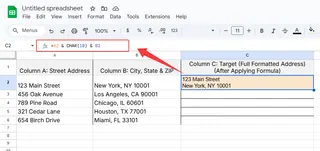
N'oubliez pas d'activer le retour à la ligne pour ces résultats.
Traitement par lots avec Rechercher/Remplacer
Besoin d'ajouter des sauts de ligne à des centaines de cellules ? Essayez :
- Ctrl+H pour ouvrir Rechercher/Remplacer
- Rechercher : ", " (ou votre séparateur)
- Remplacer par : Ctrl+J (caractère spécial pour sauts de ligne)
- Cliquez sur Remplacer tout
Pièges courants (et comment les éviter)
- Retour à la ligne oublié : Vos sauts ne s'afficheront pas sans cela
- Problèmes avec les cellules fusionnées : Elles compliquent le tri - utilisez-les avec parcimonie
- Négliger la barre de formule : Vérifiez toujours les textes longs ici pour des sauts corrects
Quand envisager une solution plus intelligente
Bien que ces astuces Excel fonctionnent, le formatage manuel des tableaux complexes prend un temps précieux. C'est pourquoi nous avons créé Excelmatic - notre IA :
- Détecte quand un formatage multiligne serait utile
- Applique des sauts cohérents sur des données similaires
- Maintient un formatage propre lors des mises à jour
Pour les équipes gérant beaucoup de données textuelles, c'est révolutionnaire.
Dernières astuces
- Utilisez des sauts de ligne cohérents pour des données plus propres
- Ajustez la largeur des colonnes après le retour à la ligne pour un meilleur affichage
- Combinez avec un bon alignement des cellules (haut/milieu/bas)
Rappelez-vous : des données bien formatées sont lues, comprises et exploitées. Que vous restiez sur Excel ou passiez à des outils comme Excelmatic, maîtriser ces techniques rendra vos tableaux plus efficaces.